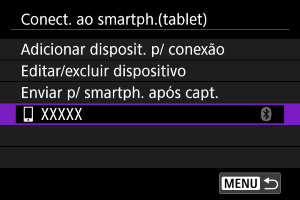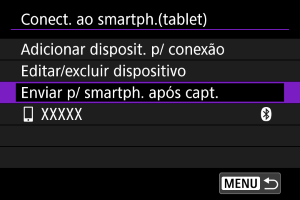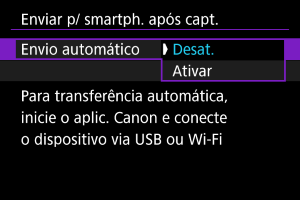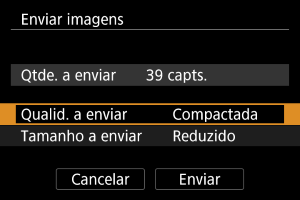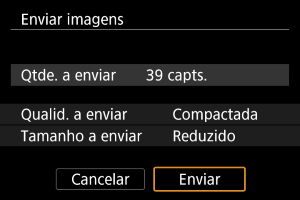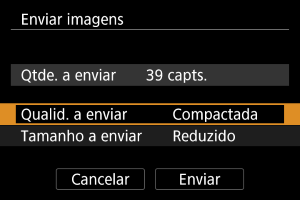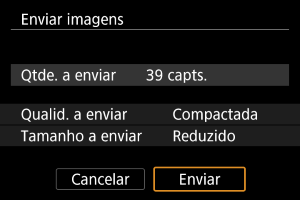Ligar a um Smartphone ou Tablet
- Preparar o Smartphone
- Emparelhamento Bluetooth e ligação Wi-Fi a smartphones
- Principais Funções do Camera Connect
- Manter uma Ligação Wi-Fi Quando a Câmara Estiver Desligada
- Editar/Eliminar Dispositivos para Ligações
- Reconectar usando as Informações de ligação
- Transferência Automática de Imagem para um Smartphone Enquanto Fotografa
- Enviar Imagens para um Smartphone a partir da Câmara
Pode fazer o seguinte depois de emparelhar a câmara com um smartphone.
- Estabelecer uma ligação Wi-Fi utilizando apenas o smartphone ().
- Estabelecer uma ligação Wi-Fi com a câmara, mesmo que esta esteja desligada ().
- Georreferenciar imagens com informação GPS adquirida pelo smartphone ().
- Controlar a câmara remotamente a partir de um smartphone ().
Também pode fazer o seguinte depois de ligar a câmara a um smartphone por Wi-Fi.
Preparar o Smartphone
Ativar o Bluetooth e Wi-Fi num Smartphone
Ative o Bluetooth e o Wi-Fi no menu de definições do smartphone. O emparelhamento com a câmara não é possível a partir do menu das definições de Bluetooth do smartphone.
Instalar o Camera Connect num Smartphone
A app dedicada Camera Connect (gratuita) tem de estar instalada no smartphone com sistema Android ou iOS.
- Utilize a versão mais recente do Sistema Operativo do Smartphone.
- O Camera Connect pode ser instalado partir do Google Play ou da App Store. O Google Play ou a App Store também podem ser acedidos usando códigos QR que surgem quando a câmara está emparelhada ou conectada via Wi-Fi com um smartphone.
Nota
- Para obter informações sobre as versões dos sistemas operativos suportadas pelo Camera Connect, consulte o site de transferências do Camera Connect.
- Exemplos de ecrãs e outros detalhes neste manual podem não corresponder aos elementos reais da interface do utilizador após atualizações do firmware da câmara, do Camera Connect, do Android ou do iOS.
Emparelhamento Bluetooth e ligação Wi-Fi a smartphones
-
Selecione [Adicionar disposit. p/ conexão].
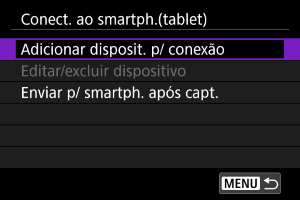
-
Selecione [OK].

- Este ecrã não é exibido se [Configs. de Wi-Fi] e [Configs. Bluetooth] já estiverem definidos como [Ativar].
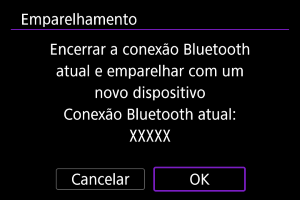
- É apresentada uma mensagem se a câmara já estiver emparelhada com outro dispositivo. Selecione [OK] para terminar a ligação Bluetooth atual.
-
Carregue em
.
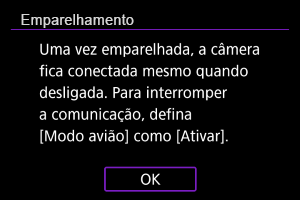
-
Inicie o emparelhamento.
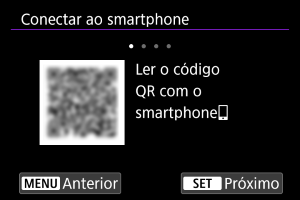
- Carregue em
para iniciar o emparelhamento.
- Se o Camera Connect não estiver instalado, use o smartphone para digitalizar o código QR no ecrã, vá para o Google Play ou App Store para instalar o Camera Connect e carregue no botão
para iniciar o emparelhamento.
- Carregue em
-
Inicie o Camera Connect.
- Seguindo as instruções na aplicação, selecione a câmara para emparelhamento.
-
Estabeleça uma Ligação Bluetooth.

- Quando uma mensagem aparecer no smartphone, utilize o smartphone conforme indicado.
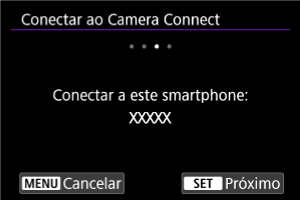
- Carregue em
.
-
Complete o processo de ligação.
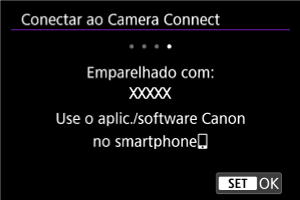
- Carregue em
.
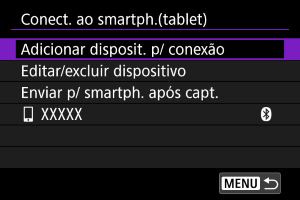
- O nome do dispositivo ligado é exibido.
- Carregue em
Atenção
- Não é possível ligar a câmara a dois ou mais dispositivos em simultâneo através de Bluetooth. Para mudar para outro smartphone diferente na ligação Bluetooth, consulte Voltar a estabelecer ligação através de Wi-Fi/Bluetooth.
- Tenha em mente que a carga da bateria pode estar baixa na próxima vez que quiser usar a câmara, porque as ligações Bluetooth consomem a carga da bateria mesmo quando a câmara está desligada ou o desligar automático está ativado.
- Resolução de problemas de emparelhamento
- Manter registos de emparelhamento de câmaras com as quais efetuou o emparelhamento anteriormente no smartphone evitará que o mesmo emparelhe com esta câmara. Antes de tentar emparelhar novamente, elimine os registos de emparelhamentos de câmara anteriores do ecrã Definições Bluetooth do seu smartphone.
-
Toque numa função do Camera Connect.
- Para detalhes sobre as funções do Camera Connect, consulte Principais Funções do Camera Connect.
- Toque numa função Camera Connect para iniciar uma ligação Wi-Fi.
-
Confirme se os dispositivos estão ligados através do Wi-Fi.
A ligação Wi-Fi a um smartphone está concluída.
- Para terminar a ligação Wi-Fi, selecione [Desconectar] no ecrã [
Comunicando].
- Ao terminar a ligação Wi-Fi, a câmara muda para a ligação Bluetooth.
- Para voltar a ligar, inicie o Camera Connect e toque na função que pretende utilizar.
Ecrã [ Comunicando]
Comunicando]

Principais Funções do Camera Connect
Images on camera/Imagens na câmara
- As imagens podem ser exploradas, eliminadas ou classificadas.
- As imagens podem ser guardadas no smartphone.
- Os efeitos podem ser aplicados a imagens RAW e gravados num smartphone.
Remote live view shooting/Disparo remoto no modo visualização direta
- Ativa o disparo remoto enquanto vê a imagem em tempo real no smartphone.
Auto transfer/Transferência automática
- Permite o ajuste da definição da câmara e da aplicação para a transferência automática das suas fotografias ().
Bluetooth remote controller/Telecomando por Bluetooth
- Ativa o controlo remoto da câmara a partir do smartphone emparelhado via Bluetooth. (Não disponível quando ligado através de Wi-Fi.)
- A opção Desligar auto é desativada quando utiliza a funcionalidade de telecomando por Bluetooth.
Camera settings/Definições da câmara
- As definições da câmara podem ser alteradas.
Updating camera firmware/Atualizar o firmware da câmara
- Ativa as atualizações de firmware da câmara.
Nota
- Para obter mais informações sobre outras funcionalidades, pode verificar o ecrã principal do Camera Connect.
Manter uma Ligação Wi-Fi Quando a Câmara Estiver Desligada
Pode utilizar um smartphone para navegar pelas imagens na câmara ou realizar outras operações mesmo quando a câmara estiver desligada, desde que esta esteja emparelhada com o smartphone via Bluetooth.
Se preferir não ficar ligado à câmara através de Wi-Fi/Bluetooth quando está desligado, defina [: Modo avião] para [Ativar] ou defina [
: Configs. Bluetooth] para [Desat.].
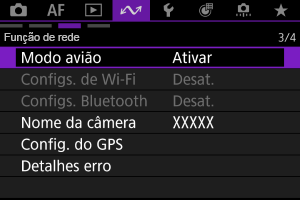
Atenção
- Esta função já não pode ser utilizada se as definições da função sem fios forem repostas ou as informações da ligação ao smartphone forem apagadas.
Editar/Eliminar Dispositivos para Ligações
Antes de editar ou eliminar as definições de ligação de outros dispositivos, desligue a ligação Wi-Fi.
-
Selecione [Editar/excluir dispositivo].
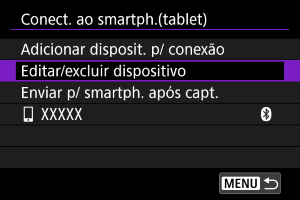
-
Selecione o dispositivo pretendido.
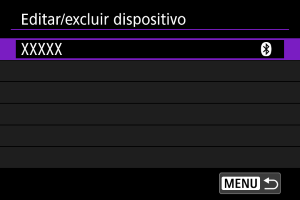
-
Selecione uma opção.

Alterar o nome dado aos dispositivos
Pode alterar o nome dos dispositivos aos quais a câmara se liga.
Apagar Informações da ligação
Pode eliminar as informações da ligação.
Reconectar usando as Informações de ligação
As informações de ligação configuradas podem ser utilizadas para ligar novamente.
Transferência Automática de Imagem para um Smartphone Enquanto Fotografa
As fotografias podem ser enviadas automaticamente para um smartphone. Antes de seguir estes passos, certifique-se de que a ligação Wi-Fi entre a câmara e o smartphone terminou.
Enviar Imagens para um Smartphone a partir da Câmara
Pode usar a câmara para enviar imagens para um smartphone ligado através de Wi-Fi.
No ecrã de menu
-
Mude para reprodução.

-
Carregue em
.
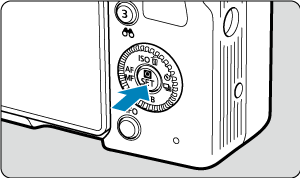
-
Selecione [Enviar imgs p/ smartphone].

- Se efetuar este passo durante a ligação através de Bluetooth, é exibida uma mensagem solicitando-lhe que estabeleça uma ligação Wi-Fi. Após carregar no botão
, toque numa função do Camera Connect para ligar através de Wi-Fi e, em seguida, comece novamente a partir do passo 1.
- Se efetuar este passo durante a ligação através de Bluetooth, é exibida uma mensagem solicitando-lhe que estabeleça uma ligação Wi-Fi. Após carregar no botão
-
Procure imagens.

-
Carregue em
.
-
É apresentado o menu.

-
Definir a qualidade do envio
-
Selecione [Qualid. a enviar].

-
Pode selecionar a qualidade da imagem dos vídeos a serem enviados.

-
Nota
- Ao enviar vários vídeos, também pode alterar a [Qualid. a enviar] no ecrã de confirmação antes de enviar.
- Selecionar compactação para vídeos aplica-se a todos os vídeos enviados dessa vez. No entanto, os seguintes formatos de vídeo não são comprimidos.
- Vídeos gravados nos tamanhos
(NTSC),
(PAL), ou
(NTSC)
Definir o tamanho das imagens a enviar
-
Selecione [Tamanho a enviar].

-
Selecione o tamanho de imagem a enviar.

-
Nota
- Ao enviar várias imagens, também pode alterar [Tamanho a enviar] conforme necessário no ecrã de confirmação antes de enviar.
- Selecionar o tamanho reduzido para fotografias aplica-se a todas as fotografias enviadas dessa vez. Tenha em atenção que
as fotografias não são reduzidas.
Enviar a imagem atual
-
Selecione [Env. img mostr].

-
Prima
com [Env. img mostr] selecionado para enviar a imagem imediatamente.
-
Selecionar e enviar imagens
-
Selecione [Enviar selec.].

-
Selecione as imagens a enviar.
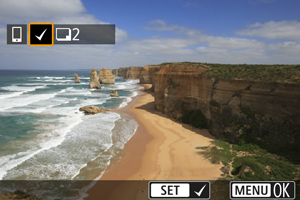
- Rode o seletor
para selecionar imagens a enviar e carregue em
.
- Para mudar para a seleção de imagens da visualização de 3 imagens, prima o botão de zoom na direção
. Para voltar à visualização de uma única imagem, prima o botão de zoom na direção
.
- Depois de selecionar as imagens a enviar, carregue no botão
.
- Selecione [OK] depois de ser apresentada uma mensagem.
- Rode o seletor
-
Selecione uma opção.
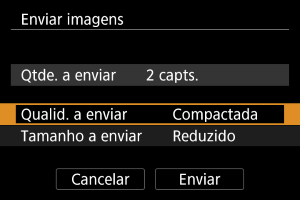
-
Selecione [Enviar].
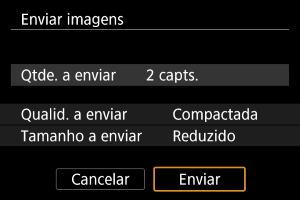
Enviar um intervalo de imagens selecionadas
-
Selecione [Enviar várias].

-
Especifique o intervalo de imagens.
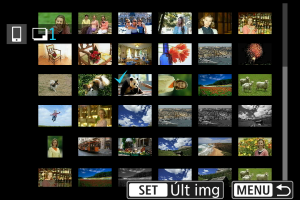
- Selecione a primeira imagem (ponto de início).
- Depois selecione a última imagem (ponto de fim). É colocada uma marca de verificação [
] em todas as imagens incluídas no intervalo entre a primeira e última imagens.
- Para cancelar a seleção, repita este passo.
- Para alterar o número de imagens apresentadas no visor de índice, prima o botão de zoom na direção
ou
.
-
Carregue no botão
.
- Selecione [OK] se for apresentada uma mensagem.
-
Selecione uma opção.
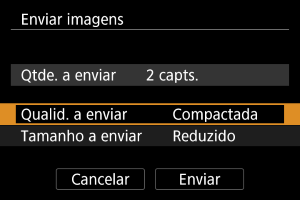
-
Selecione [Enviar].
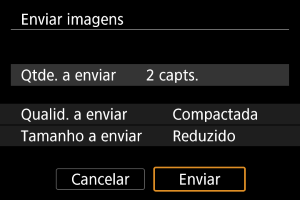
Enviar todas as imagens num cartão
Enviar imagens encontradas por pesquisa
Enviar de uma só vez todas as imagens que correspondem às condições de pesquisa definidas em [: Def. condições pesquisa img]. Para obter detalhes [
: Def. condições pesquisa img], consulte Definir Condições de Procura de Imagens.
Terminar a transferência de imagens

- Carregue no botão
no ecrã de transferência de imagens.
- Para terminar a ligação Wi-Fi, selecione [Desconectar] no ecrã [
Comunicando].
Atenção
- Não é possível tirar fotografias durante a operação de transferência de imagens, mesmo que carregue no botão disparador da câmara.
Nota
- Pode cancelar a transferência de imagens selecionando [Cancelar] durante a transferência.
- Pode selecionar, no máximo, 999 ficheiros de cada vez.
- Com uma ligação Wi-Fi estabelecida, recomenda-se a desativação da função de poupança de energia do smartphone.
- Se utilizar a bateria como fonte de alimentação da câmara, certifique-se de que está totalmente carregada.